At slå op tilfældige billeder på nettet er snarereenkel. Gå bare til fanen Billed på Google og søg efter en hvilken som helst type billede, du vil have, men nogle gange er der et billede gemt på din computer, eller som du finder tilfældigt på et websted, der fanger din opmærksomhed. Du vil med det samme indstille billedet som dit skrivebordsbaggrund, men du kan ikke, fordi billedet enten er for lille eller ikke svarer til skærmens opløsning. Hvis du prøver at tvinge billedet på din baggrund, passer det ikke perfekt. For at finde det samme billede i forskellige opløsninger, skal du normalt have dets navn. Tilbage i 2009 gennemgik Nakodari en webtjeneste kaldet TinEye, som er en søgemaskine med omvendt billede, der bruger billedidentifikationsteknologi i stedet for vandmærker og metadata til at søge lignende billeder på nettet efter et givet billede. Dette giver dig mulighed for at søge efter det samme billede i flere forskellige formater og opløsninger, selvom du ikke har dets navn. For nylig frigav de en desktop-klient til at udføre omvendt søgning efter billeder uden at åbne browseren. Processen til at søge et billede over nettet inkluderer åbning af webservicen og derefter uploade billedet for at starte omvendt billedsøgning. Hvis du hader at gå gennem denne langvarige proces for at se efter lignende billeder, så tjek TinyEye-klient. Det er en Windows Stifinder shelludvidelse, der tilføjer TinEye tilhøjreklik på kontekstmenuen, så du ikke behøver at gå gennem besværet med at uploade billeder til TinEye webgrænseflade. Ikke kun uploader det billeder til TinEye til scanning, det giver dig også mulighed for at vælge standard sorteringskriterierne for dine søgninger.
Når shell-udvidelsen er installeret, skal du højreklikke på et billede og vælge TinEye fra genvejsmenuen. En komprimeret kopi af det valgte billede uploades automatisk til Tineye-serverne.

Fra hovedgrænsefladen kan du indsætte billedet fra Windows-udklipsholder. Det Muligheder fanen giver dig mulighed for at specificere Standard sorteringsrækkefølge af billedresultater fra Største billede, mindste billede, bedste match og Værste match. Du kan aktivere og deaktivere integrationen af kontekstmenuen fra Shell Integration fane.
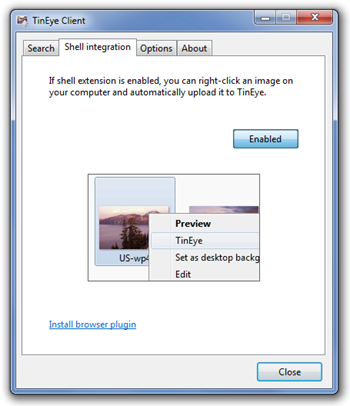
Til testformål blev billedet, vi brugte, kørt gennem over 2 milliarder billeder, og vi fandt, at søgeresultaterne var temmelig nøjagtige.
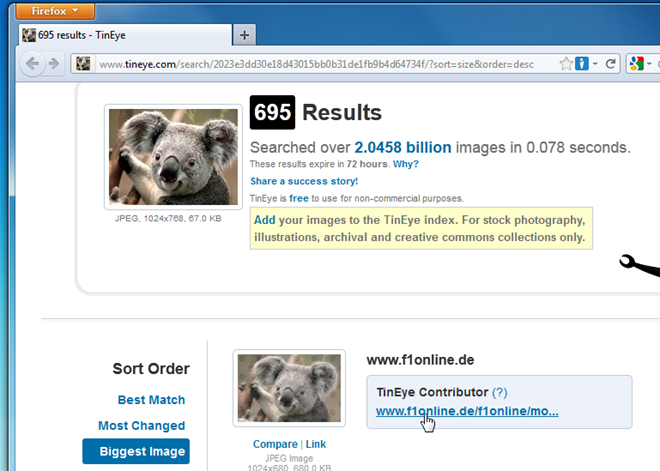
TinEye Client fungerer på både 32-bit og 64-bit versioner af Windows XP, Windows Vista og Windows 7.
Download TinEye-klient












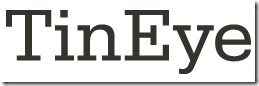
Kommentarer